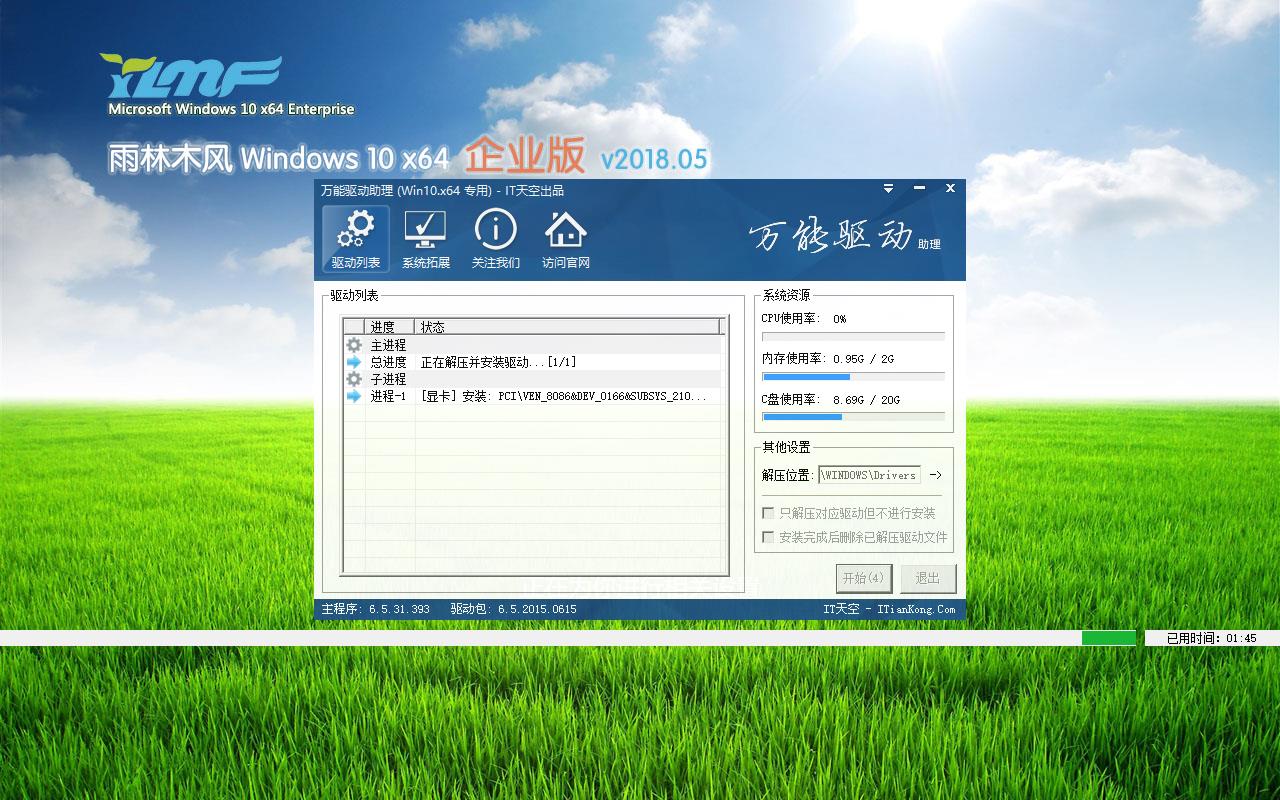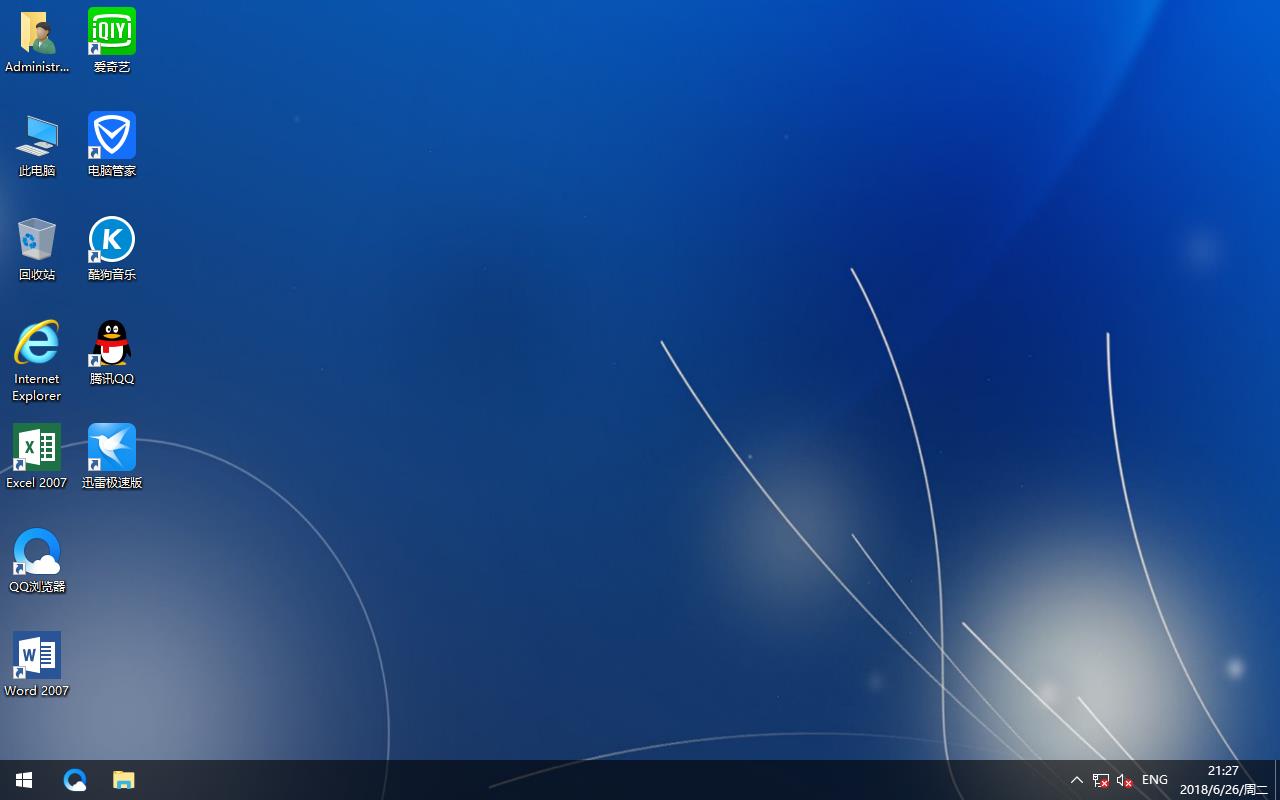大白菜u盘打开,本文教您如何制作
来源:Ghost系统之家浏览:时间:2022-04-26 12:58:52
U盘的称呼最早来源于朗科科技生产的一种新型存储设备,名曰“优盘”,使用USB接口进行连接。U盘连接到电脑的USB接口后,U盘的资料可与电脑交换。而之后生产的类似技术的设备由于朗科已进行专利注册,而不能再称之为“优盘”,而改称“U盘”。后来,U盘这个称呼因其简单易记而因而广为人知,是移动存储设备之一。现在市面上出现了许多支持多种端口的U盘,即三通U盘(USB电脑端口、iOS苹果接口、安卓接口)。
U盘的功能很多,我们可以利用U盘维护,U盘解锁,U盘储存文件等等,而今天,小编向跟大家说的制作U盘启动的那些事儿,可能有些用户就笑了,这么简单还用的着说,但是有些用户却不那么认为,是的,U盘启动很重要,小编这就来跟大家说说使用大白菜u盘启动工具的制作教程。
网友在网上反馈称,当他使用U盘启动工具制作好了U盘启动后,在正式安装时,发现安装失败,通过查找原因,才知道是使用U盘启动工具不够好,导致制作失败了,才会造成U盘安装系统没有成功,下面,小编就给大家推荐u盘制作成功率几乎高达100%,试验过上百种u盘.目前没有遇到一例失败的大白菜u盘启动盘制作工具。
大白菜u盘启动
准备工作:
下载并且安装好大白菜装机版
一个存储空间大于8G的u盘。
打开安装好的大白菜装机版,插入u盘等待软件成功读取到u盘之后,点击“开始制作”进入下一步操作。

u盘图解详情-1
在弹出的信息提示窗口中,点击“确定”进入下一步操作。
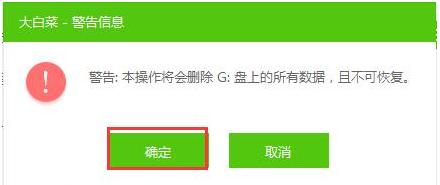
u盘图解详情-2
耐心等待大白菜装机版u盘制作工具对u盘写入大白菜相关数据的过程

大白菜u盘启动图解详情-3
完成写入之后,在弹出的信息提示窗口中,点击“是(Y)”进入模拟电脑
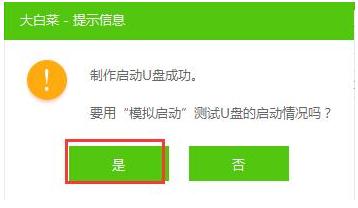
大白菜u盘启动图解详情-4
模拟电脑成功启动说明大白菜u盘启动盘已经制作成功,按住Ctrl+Alt释放鼠标,点击关闭窗口完成操作。
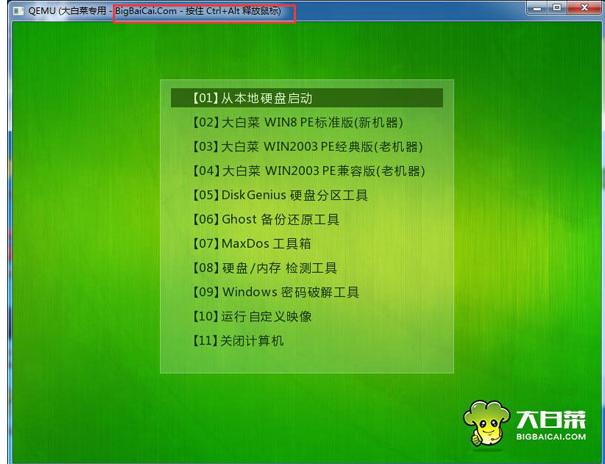
u盘启动图解详情-5
以上就是大白菜一键制作启动u盘教程,。
U盘有USB接口,是USB设备。如果操作系统是WindowsXP/Vista/win7/Linux/PrayayaQ3或是苹果系统的话,将U盘直接插到机箱前面板或后面的USB接口上,系统就会自动识别。
推荐系统
番茄花园 Windows 10 极速企业版 版本1903 2022年7月(32位) ISO镜像快速下载
语言:中文版系统大小:3.98GB系统类型:Win10新萝卜家园电脑城专用系统 Windows10 x86 企业版 版本1507 2022年7月(32位) ISO镜像高速下载
语言:中文版系统大小:3.98GB系统类型:Win10笔记本&台式机专用系统 Windows10 企业版 版本1903 2022年7月(32位) ISO镜像快速下载
语言:中文版系统大小:3.98GB系统类型:Win10笔记本&台式机专用系统 Windows10 企业版 版本1903 2022年7月(64位) 提供下载
语言:中文版系统大小:3.98GB系统类型:Win10雨林木风 Windows10 x64 企业装机版 版本1903 2022年7月(64位) ISO镜像高速下载
语言:中文版系统大小:3.98GB系统类型:Win10深度技术 Windows 10 x64 企业版 电脑城装机版 版本1903 2022年7月(64位) 高速下载
语言:中文版系统大小:3.98GB系统类型:Win10电脑公司 装机专用系统Windows10 x64 企业版2022年7月(64位) ISO镜像高速下载
语言:中文版系统大小:3.98GB系统类型:Win10新雨林木风 Windows10 x86 企业装机版2022年7月(32位) ISO镜像高速下载
语言:中文版系统大小:3.15GB系统类型:Win10
热门系统
- 1华硕笔记本&台式机专用系统 GhostWin7 32位正式旗舰版2018年8月(32位)ISO镜像下载
- 2雨林木风 Ghost Win7 SP1 装机版 2020年4月(32位) 提供下载
- 3深度技术 Windows 10 x86 企业版 电脑城装机版2018年10月(32位) ISO镜像免费下载
- 4电脑公司 装机专用系统Windows10 x86喜迎国庆 企业版2020年10月(32位) ISO镜像快速下载
- 5深度技术 Windows 10 x86 企业版 六一节 电脑城装机版 版本1903 2022年6月(32位) ISO镜像免费下载
- 6深度技术 Windows 10 x64 企业版 电脑城装机版2021年1月(64位) 高速下载
- 7新萝卜家园电脑城专用系统 Windows10 x64 企业版2019年10月(64位) ISO镜像免费下载
- 8新萝卜家园 GhostWin7 SP1 最新电脑城极速装机版2018年8月(32位)ISO镜像下载
- 9电脑公司Ghost Win8.1 x32 精选纯净版2022年5月(免激活) ISO镜像高速下载
- 10新萝卜家园Ghost Win8.1 X32 最新纯净版2018年05(自动激活) ISO镜像免费下载
热门文章
常用系统
- 1雨林木风Ghost Win8.1 (X32) 六一节 快速纯净版2020年6月(免激活) ISO镜像快速下载
- 2笔记本&台式机专用系统 Windows10 元旦特别 企业版 2021年1月(32位) ISO镜像快速下载
- 3雨林木风Ghost Win7 x64 SP1 极速装机版2020年4月(64位) 高速下载
- 4番茄花园Ghost Win7 x64 SP1稳定装机版2020年2月(64位) 高速下载
- 5笔记本系统Ghost Win8.1 (32位) 喜迎国庆 极速纯净版2021年10月(免激活) ISO镜像高速下载
- 6新雨林木风 Windows10 x64 企业装机版2018年5月(64位) ISO镜像免费下载
- 7大地系统Ghost Win8.1 (64位) 精选纯净版2018年4月(自动激活) ISO镜像免费下载
- 8电脑公司 GhostXpSp3 电脑城装机版 2022年7月 ISO镜像高速下载
- 9番茄花园Ghost Win8.1 x64 办公纯净版2020年12月(激活版) ISO镜像高速下载
- 10新萝卜家园电脑城专用系统 Windows10 x86 企业版 2018年7月(32位)快速版IS下载